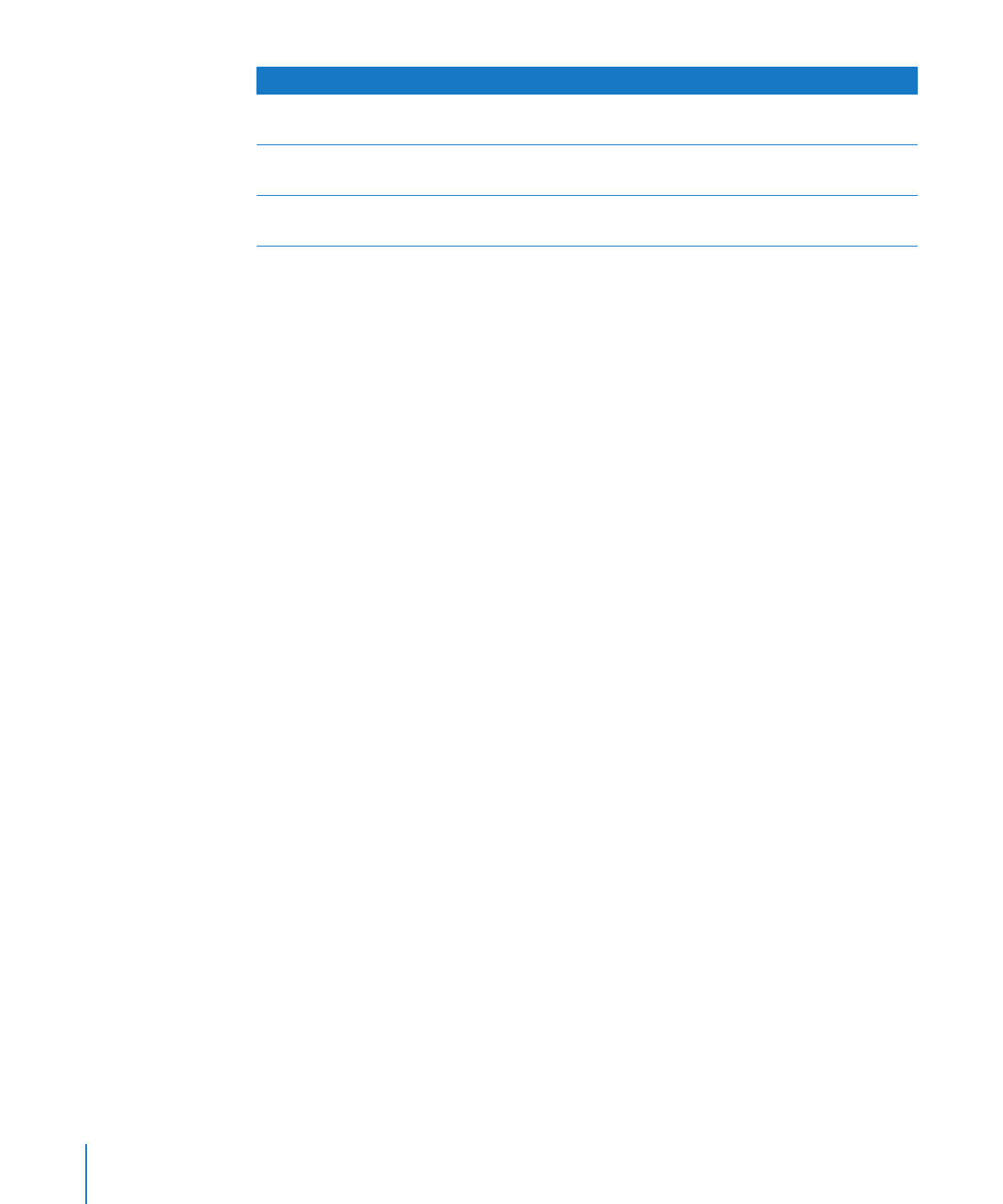
“Como criar marcadores de posição de mídia para
um modelo personalizado” na página 272
Organizar conteúdos em folhas
“Como predefinir folhas para um modelo
personalizado” na página 273
Como predefinir tabelas e outros objetos para um modelo
personalizado
Adicione tabelas, caixas de texto, imagens, formas e outros conteúdos iniciais a seus
modelos para ajudar os usuários do modelo a atingir uma maior produtividade e para
fazer com que os objetos da planilha pareçam mais atraentes visualmente.
Por exemplo, você pode:
Adicionar nomes a tabelas e títulos aos gráficos e seus eixos
Â
Adicionar fórmulas e outros conteúdos predefinidos a células de tabela
Â
Configurar células para que seus valores sejam exibidos de formas específicas (por
Â
exemplo, usando um formato de número ou de caixas de seleção)
Criar caixas de texto ou comentários que forneçam instruções e sugestões para o
Â
uso do modelo
Usar cores para acentuar a proeminência de determinados elementos em tabelas e
Â
gráficos
Como criar marcadores de posição de mídia para um modelo
personalizado
Ao arrastar sua própria imagem, filme ou arquivo de áudio para um marcador de
posição de mídia, sua mídia é automaticamente dimensionada e posicionada para
você. Você pode substituir a mídia facilmente no marcador de posição de mídia
arrastando um novo arquivo para ele; não é necessário apagar o arquivo anterior.
Para criar um marcador de posição de mídia:
1
Adicione uma imagem, arquivo de áudio ou filme na planilha.
Consulte “Como trabalhar com imagens” na página 215, “Como adicionar um arquivo
de som” na página 231 e “Como adicionar um arquivo de filme” na página 232 para
obter instruções.
2
Selecione o objeto importado e mova-o para onde você deseja que ele fique na
planilha, conforme descrito em “Como mover e posicionar objetos” na página 236.
3
Formate o objeto importado, conforme descrito em “Como manipular, organizar e
alterar o aspecto de objetos” na página 234.
272
Capítulo 12
Como projetar seus próprios modelos de planilha no Numbers
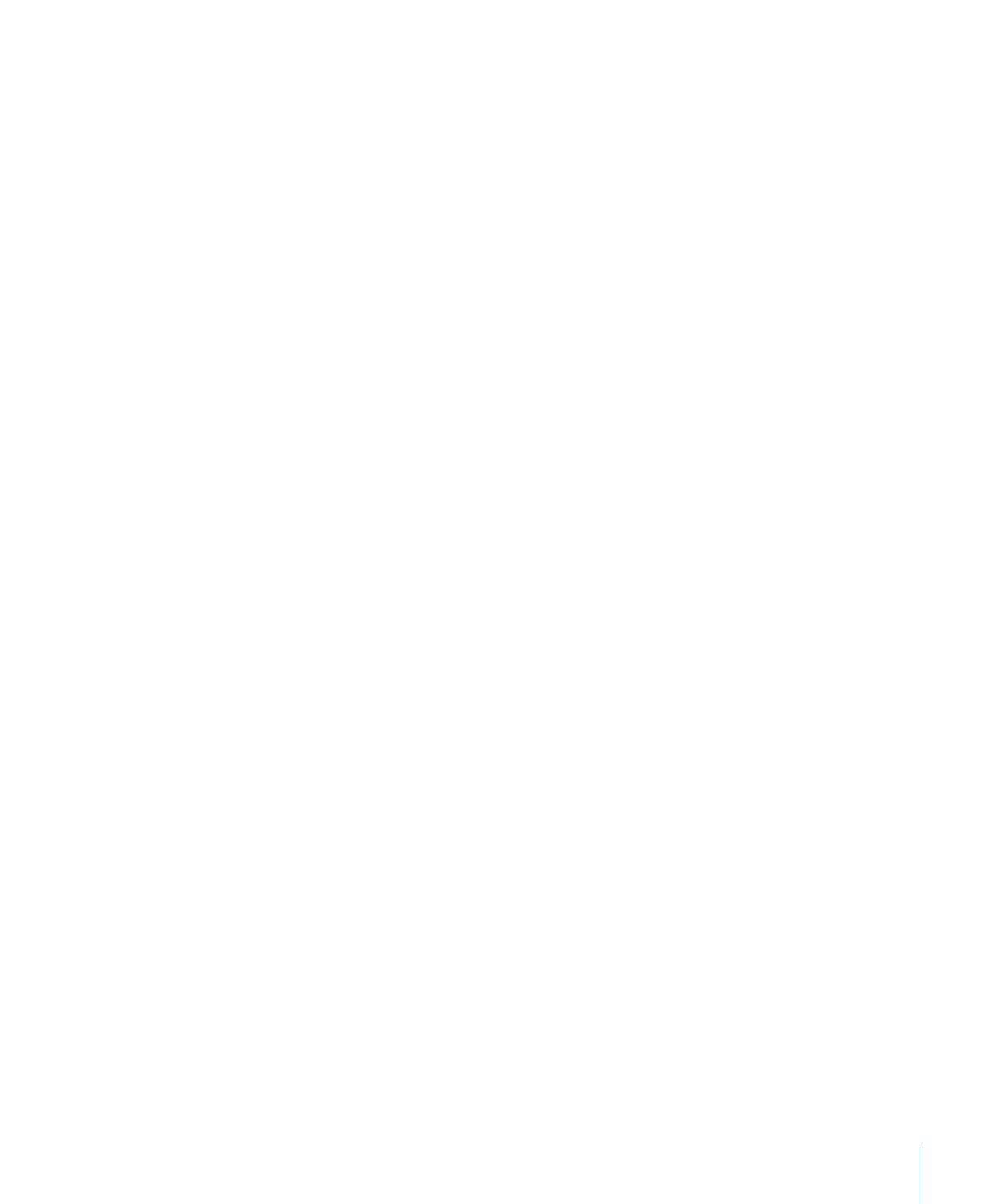
Capítulo 12
Como projetar seus próprios modelos de planilha no Numbers
273
4
Selecione o objeto e escolha Formatar > Avançado > “Definir como Marcador de
Posição de Mídia”.
Para apagar um marcador de posição de mídia, selecione-o e pressione a tecla Apagar.